[windows10] Win10开启Bash命令行的方法一些Win10系统的用户反馈说不知道如何开启Bash命令行!今天小编为大家带来的是Win10开启Bash命令行的方法;希望能够帮助到大家!有需要的朋友一起去看看吧... 17-02-13
现在,在新版的 windows 10 操作系统中,即使没有使用 linux 系统或者 mac os,也能够用上 bash 了。不过,这项功能在默认情况下是没有安装和开启的,需要我们手动将其打开。那么,win10 怎样开启 bash 命令行功能呢?下面小编将为大家分享win10开启bash命令行的方法!一起去看看吧!
方法:
1、首先,右击屏幕左下角的 win 徽标,再在右键菜单中点击“控制面板”。
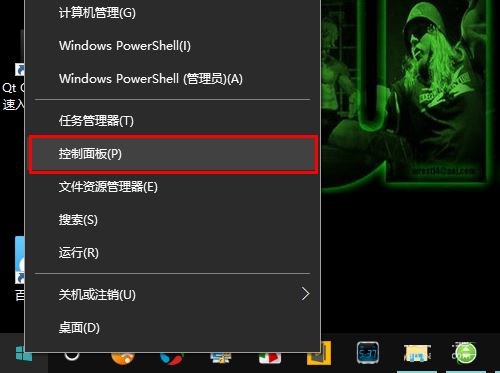
2、在控制面板中点击“卸载程序”。
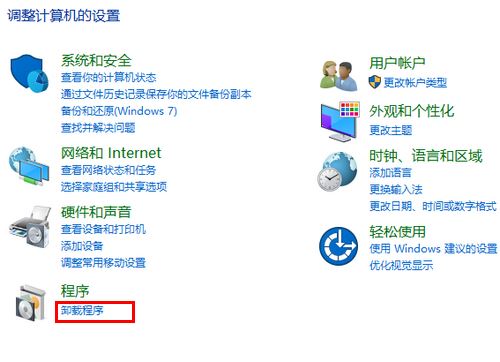
3、在卸载或更改程序中,点击窗口左侧的“启用或关闭 windows 功能”。
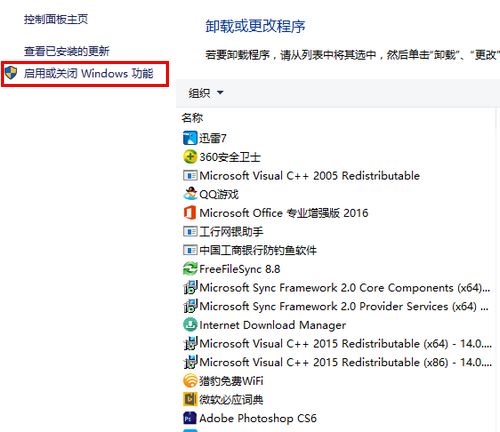
4、稍等片刻,等系统自动应用所作的更改后,点击下方的“立即重新启动”按钮。
注意,在系统重启前,如果你之前同时打开了文档或正在进行其他工作,请先保存好你的文档或工作,以免造成千万不必要的损失。
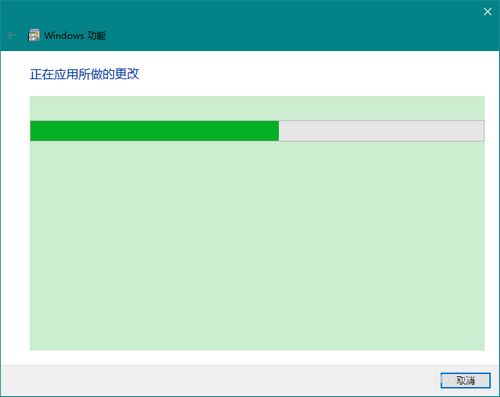
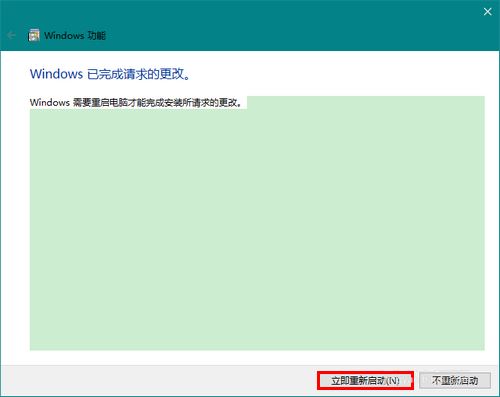
5、重启之后,用鼠标左键点击屏幕左下角的 win 徽标,再在弹出的菜单中点击“设置”图标。
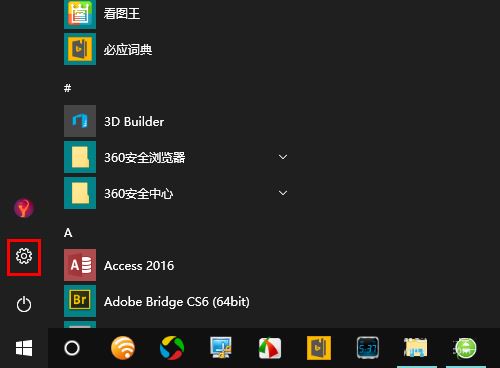
6、在 windows 设置中点击“更新和安全”。
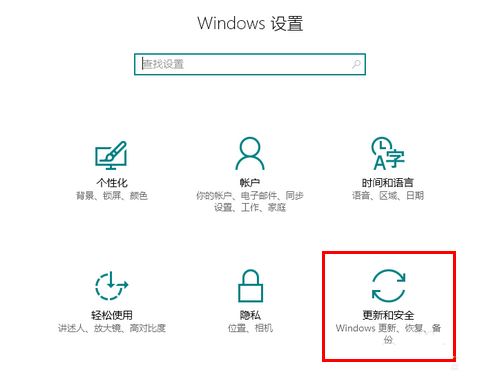
7、然后,先转到“针对开发人员”选项卡,再在右侧选择“开发人员模式”。
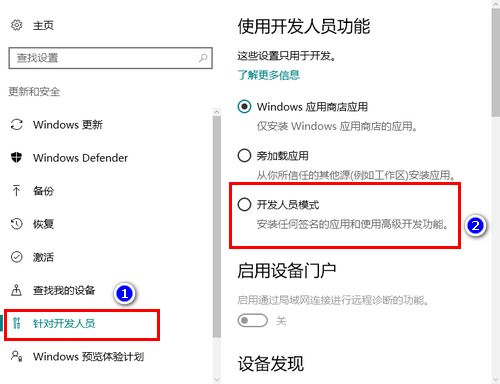
8、切换到开发人员模式后,再按下键盘上的快捷键 win+r,然后在运行窗口中输入 cmd,回车。
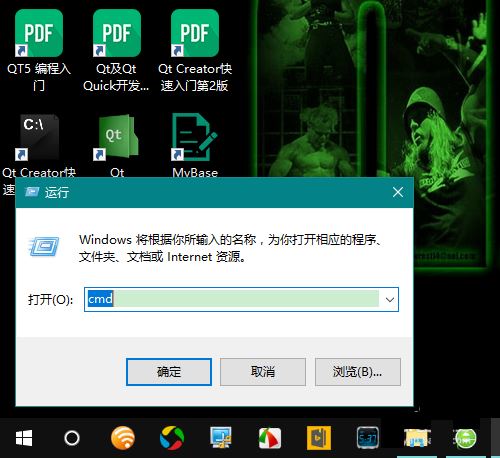
9、最后,在命令行窗口中输入 bash 并回车就可以了。
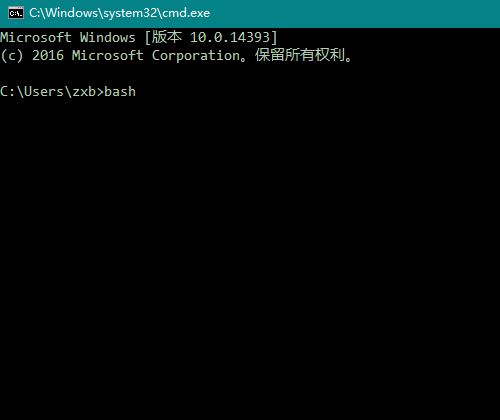
相关文章:
-
[windows10] Win10系统System进程占用CPU过高的处理方法一些Win10系统的用户反馈说任务管理器中的System进程占用了很高的CPU内存;一些程序都无法运行…
-
-
-
[windows10] win10中ACDSee快速查看图片鼠标滚动翻页跳图该怎么办?win10中ACDSee快速查看图片鼠标滚动翻页跳图该怎么办?win10系统中使用ACDSee…
-
[windows10] 一招修复Win10创造者更新15031预览版设备设置崩溃问题Win10创造者更新15031预览版设备设置崩溃问题怎么办?下文小编就为大家带来解决办法,一起看…
-
[windows7] Win7系统提示Windows Defender无法扫描选定的文件的原因及解决方法图文教程最近有windows7系统用户反映,64位系统电脑使用Windows…
版权声明:本文内容由互联网用户贡献,该文观点仅代表作者本人。本站仅提供信息存储服务,不拥有所有权,不承担相关法律责任。
如发现本站有涉嫌抄袭侵权/违法违规的内容, 请发送邮件至 2386932994@qq.com 举报,一经查实将立刻删除。
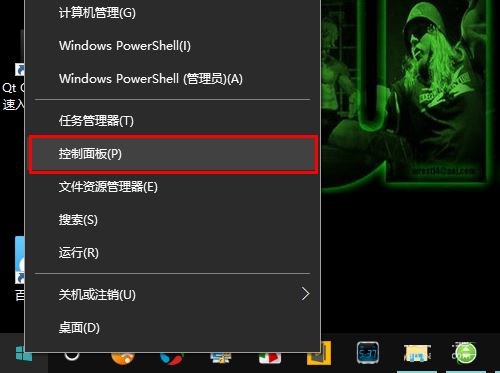
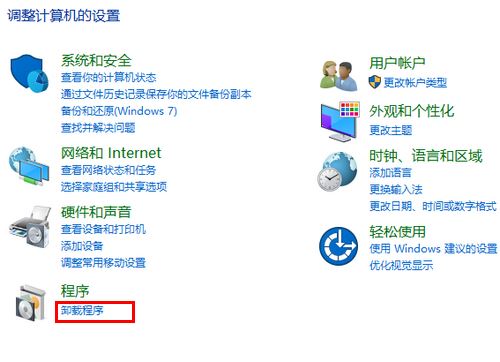
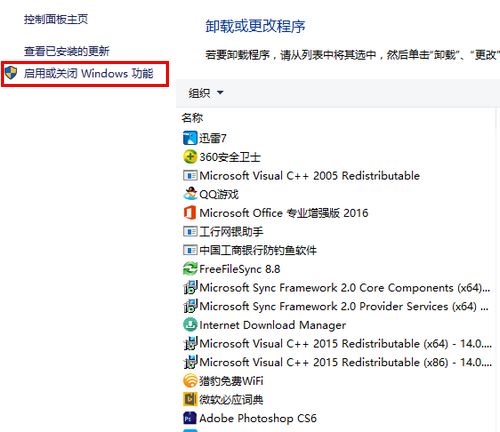
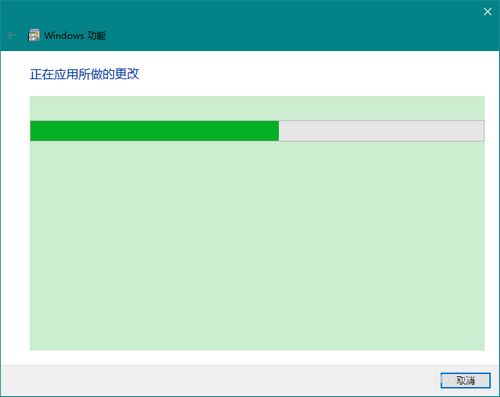
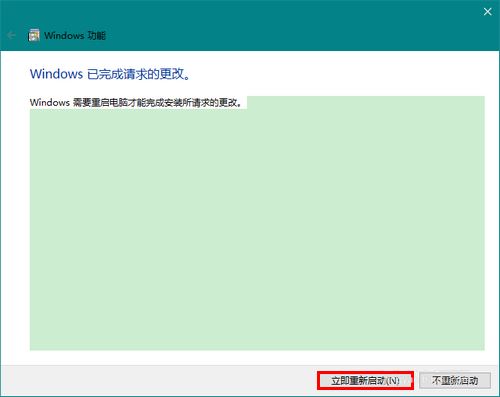
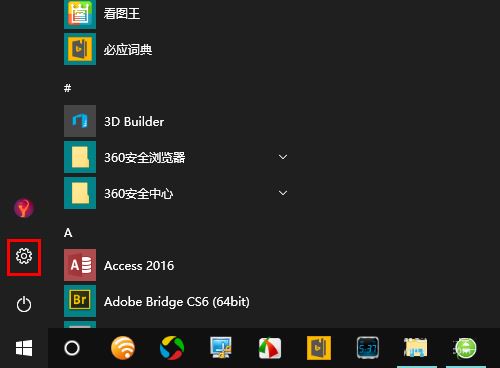
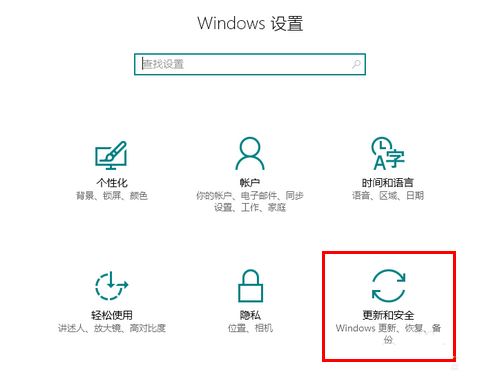
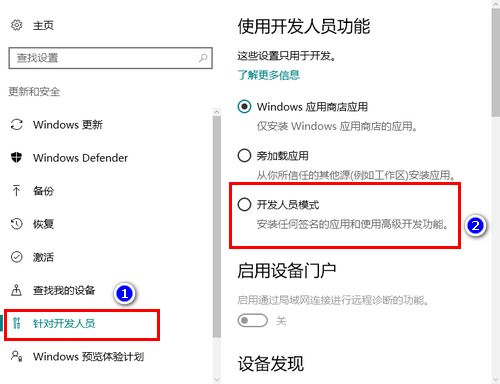
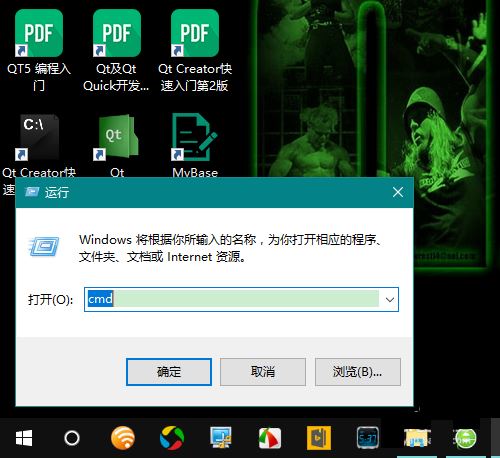
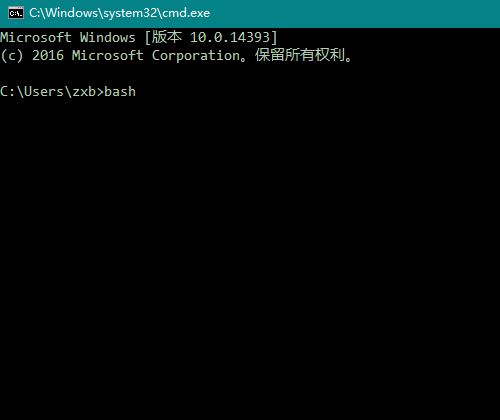



发表评论